 Có một số tùy chọn để in một bản trình chiếu, bạn có thể in một slide trên một trang hoặc nhiều slide trên một trang. Có một số tùy chọn để in một bản trình chiếu, bạn có thể in một slide trên một trang hoặc nhiều slide trên một trang. |
| |
| Tạo Speaker Notes Speaker Notes (chú thích cho người trình bày) có thể được thêm để cho phép bạn tạo chú thích cho mỗi slides. Để thêm speaker notes: • Lựa chọn slide • Kích View • Kích Note Pages • Kích vào phần Click to Add Notes trên màn hình • Nhập chú thích cho silde đó <table width="100" align="center" border="0" cellpadding="4" cellspacing="1"> <tr> <td>  </td> </td></tr> </table> In một bản trình chiếu Có một số tùy chọn để in một bản trình chiếu. Chúng gồm có: • Slides: Đây là những slide bạn muốn xem nếu bạn đã trình bày, tùy chọn này cho phép bạn in một slides trên một trang • Handouts: tùy chọn này cho phép bạn chọn in nhiều slides trên một trang, ví dụ: 1, 2, 3, 4, 5 hoặc 9 trên một trang • Notes Page: Tùy chọn này gồm các slides và các chú thích cho người trình bày • Outline View: Tùy chọn này sẽ in cả đường bao của bản trình chiếu Để truy cập vào các tùy chọn in: • Kích Microsoft Office Button • Kích Print • Trong hộp thoại In, kích mũi tên bên cạnh mục Print what • Chọn định dạng và kích OK để in <table width="100" align="center" border="0" cellpadding="4" cellspacing="1"> <tr> <td>  </td> </td></tr> </table> Xem trước khi in: • Kích Microsoft Office Button • Chọn Print • Kích Print Preview • Kích mũi tên bên cạnh Print What để thay đổi các tùy chọn in • Để in từ chế độ Print Preview, kích Print <table width="100" align="center" border="0" cellpadding="4" cellspacing="1"> <tr> <td>  </td> </td></tr> </table> Để thoát khỏi chế độ Print Preview: • Kích nút Close Print Preview <table width="100" align="center" border="0" cellpadding="4" cellspacing="1"> <tr> <td>  </td> </td></tr> </table> Đóng gói một bản trình chiếu Khi bạn muốn đóng gói một bản trình chiếu cùng với tất cả các file được đính kèm: • Kích Microsoft Office Button • Kích Publish • Kích Package for CD • Nhập tên cho CD • Kích Copy to CD hoặc Copy to Folder.  |
Quantrimang



 Silver Trophy
Silver Trophy Giới tính
Giới tính Posts
Posts Coins
Coins Thanked
Thanked


